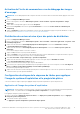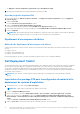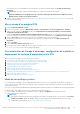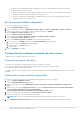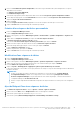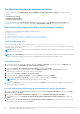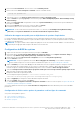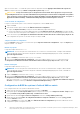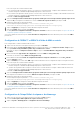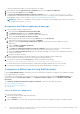Users Guide
Table Of Contents
- Dell EMC Server Deployment Pack Version 4.0 pour Microsoft System Center Configuration Manager Guide de l’utilisateur
- Table des matières
- Introduction
- Avant d’utiliser Configuration Manager
- Utilisation de Dell EMC Server Deployment Pack sur les systèmes exécutant System Center Configuration Manager, 2012 SP2, 2012 R2 SP1, 2012 R2, 2012 SP1 ou 2012
- Fichiers CAB de pilotes Dell
- Importation de fichiers CAB de pilotes Dell pour créer une image d’amorçage
- Mise à niveau des fichiers CAB de pilotes Dell
- Personnalisation d’une image d’amorçage et déploiement du système d’exploitation via les fichiers CAB de pilotes Dell
- Création d’une image de démarrage pour le déploiement de serveurs PowerEdge
- Activation de l'invite de commande en vue du débogage des images d'amorçage
- Distribution de contenu et mise à jour des points de distribution
- Configuration des étapes de la séquence de tâches pour appliquer l’image du système d’exploitation et le progiciel de pilotes
- Déploiement d’une séquence de tâches
- Dell Deployment Toolkit
- Importation d’un package DTK pour la configuration du matériel et le déploiement du système d’exploitation
- Mise à niveau d’un progiciel DTK
- Personnalisation de l’image d’amorçage, configuration du matériel et déploiement du système d’exploitation via le DTK
- Mode de verrouillage système
- Configuration des composants matériels de votre serveur
- Configuration d'actions de séquence de tâches
- Déploiement d’une séquence de tâches sur des réseaux IP statique
- Configuration du BIOS du système
- Configuration du BIOS du système à l’aide de XML en entrée
- Configuration de l’iDRAC 7 et iDRAC 8 à l’aide de XML en entrée
- Configuration de l’étape Définir la séquence de démarrage
- Récupération des ID des périphériques d'amorçage
- Configuration de RAID à l'aide de Config. RAID (Assistant)
- Utilisation d'Array Builder (Générateur de matrice)
- Création de séquences de tâches pour RAID, DRAC et iDRAC
- Importation de progiciels de pilotes de serveur Dell
- Fichiers CAB de pilotes Dell
- Dépannage
- Options de ligne de commande
- Autres documents Dell utiles
La version de DTK, la version de Windows PE et l’architecture sélectionnées s’affichent dans le champ DTK sélectionné pour
importation.
REMARQUE : Si les pilotes WinPE sont déjà installés sur ce système, le message suivant s’affiche :
Les pilotes WinPE pilotes sont déjà présents sur ce système, l’importation du fichier Cab va remplacer les pilotes
WinPE existants. Voulez-vous vraiment continuer ?
6. Reportez-vous aux étapes 4 à 8 de la section Création d’une image d’amorçage pour le déploiement de serveurs PowerEdge afin de
créer une image d’amorçage.
Mise à niveau d’un progiciel DTK
1. Lancez Configuration Manager Console.
2. Dans le volet de gauche, sélectionnez Bibliothèque logicielle > Vue d’ensemble > Gestion des applications > Packages.
3. Cliquez avec le bouton droit sur Progiciels et sélectionnez Déploiement de serveur Dell PowerEdge > Lancer l’Assistant
Configuration du Deployment Toolkit.
L’écran de l’Assistant de configuration du PowerEdge Deployment ToolKit s’affiche. S’il existe déjà un package DTK sur le
serveur, la version de ce fichier DTK, la version de Windows PE et l’architecture apparaissent sous DTK présent sur le système.
4. Cliquez sur Parcourir, puis sélectionnez le fichier zip auto-extractible DTK que vous avez téléchargé.
Vos sélections (version du DTK, version de Windows PE et architecture) s’affichent dans la section DTK sélectionné pour
importation.
5. Cliquez sur Suivant.
6. L’écran Sélection de l’image d’amorçage s’affiche.
7. Sous Propriétés de l’image de démarrage, suivez les étapes 3 à 8 de la section Création d’une image de démarrage pour le déploiement
de serveurs PowerEdge Dell pour créer une image de démarrage.
Personnalisation de l’image d’amorçage, configuration du matériel et
déploiement du système d’exploitation via le DTK
Après avoir importé le package DTK, effectuez les tâches suivantes :
1. Création d’une image d’amorçage pour le déploiement de serveurs PowerEdge
2. Activation de l’invite de commande en vue du débogage des images d’amorçage
3. Distribution de contenu et mise à jour des points de distribution
4. Configuration des composants matériels de votre serveur
5. Configuration d’actions de séquence de tâches
6. Utilisation d’Array Builder (Générateur de matrice)
7. Création de séquences de tâches pour RAID, DRAC et iDRAC
8. Configuration des étapes de la séquence de tâches pour appliquer l’image du système d’exploitation et le progiciel de pilotes
9. Déploiement d’une séquence de tâches
10. Méthodes de déploiement d’une séquence de tâches
Mode de verrouillage système
La fonction Mode de verrouillage système est disponible dans iDRAC pour les serveurs PowerEdge de 14e génération. Lorsqu’elle est
activée, cette fonction verrouille les tâches de modification de la configuration système. Elle permet ainsi d’éviter toute modification non
intentionnelle du système.
Pour cela, vous devez définir la variable iDRACLockDownMode dans la séquence de tâches lors du déploiement du système d’exploitation.
Lorsque le mode de verrouillage système est activé, il limite les fonctionnalités suivantes :
● Toutes les tâches de modification de la configuration système ; l’opération Set (Définir) ne peut pas être effectuée.
● Déploiement du système d’exploitation
REMARQUE :
○ Pour empêcher le déploiement du système d’exploitation en mode de verrouillage système, vous devez ajouter la variable
iDRACLockDownMode avec la valeur 0 dans la section Déploiement de la séquence de tâches. Pour ajouter la
variable iDRACLockDownMode, voir Ajout de la variable iDRACLockDownMode.
Utilisation de Dell EMC Server Deployment Pack sur les systèmes exécutant System Center Configuration Manager, 2012
SP2, 2012 R2 SP1, 2012 R2, 2012 SP1 ou 2012
13